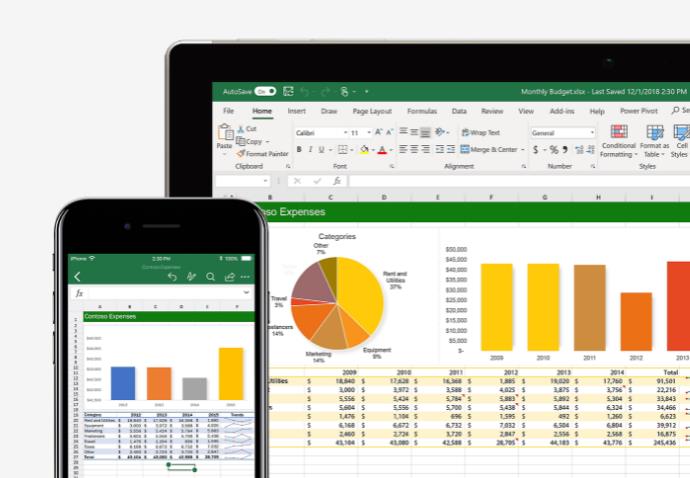在电脑上创建文件是日常工作中经常需要做的事情。无论是写作、制作文档、制作PPT,还是存储照片、音乐等媒体文件,都需要在电脑上创建文件。那么,具体如何在电脑上创建文件呢?本篇文章就为大家详细介绍。
第一步:打开“文件资源管理器”
在Windows系统下,我们可以通过“文件资源管理器”来在电脑上创建文件。打开电脑,进入桌面。在桌面左下角点击开始菜单,从弹出的菜单中选择 “文件资源管理器”。如果你使用的是Mac系统,则可以通过Finder来进行文件管理。Finder默认开启,也可以点击屏幕左上角的“Finder”图标打开。
第二步:选择要创建文件的位置
打开“文件资源管理器”(或Finder),我们需要选择在哪个位置创建文件。如果你想在桌面上创建文件,就要选择桌面,如果你想创建在某个文件夹里,就要找到对应的文件夹。在“文件资源管理器”中,你只需要在弹出的窗口中找到对应的文件夹,就可以使用鼠标左键单击进入该文件夹。在Finder中则是直接点击对应的文件夹。
第三步:创建新文件
在你选择的位置,鼠标右键单击,你会看到一个菜单。在该菜单中,找到“新建”选项。单击“新建”,然后再选择“文本文档”(或者其他你需要创建的文档类型),在文件名处输入文件名,然后按下回车键即可创建一个新文件。
第四步:编辑文件
你已经创建了一个新的文件,这时候你需要进行编辑。在Windows系统下,你可以直接双击文件名打开该文件进行编辑。在Mac系统下,则可以通过双击文件图标打开文件进行编辑。另外,你也可以通过鼠标右键单击文件名,选择“编辑”打开编辑器进行编辑。
小结
如上所述,用电脑创建文件非常简单。只需要打开“文件资源管理器”(或Finder),选择要创建文件的位置,创建新文件,然后进行编辑即可。这是日常工作中必不可少的技能,也是我们学习电脑的一部分。希望这篇文章能够对你有所帮助。